
Nel prossimo articolo daremo uno sguardo a Simple SH. Questo è un semplice Script BASH per installare le applicazioni che molti considerano essenziale in Ubuntu e nelle sue varianti come Linux Mint. Con Simple SH, chiunque può scegliere e installare rapidamente e facilmente le proprie applicazioni preferite su sistemi basati su Ubuntu.
Come suggerisce il nome, Simple SH è molto facile da installare e utilizzare. Se sei un amministratore pigro alla ricerca di un modo semplice per installare alcune applicazioni in molti file Sistemi basati su Ubuntu, lo script SH semplice è una buona scelta. Offre una buona quantità del software necessario richiesto per le operazioni quotidiane.
Successivamente vedremo il file elenco di app incluso nello strumento SH semplice. Questi sono divisi in tre categorie:
Semplici applicazioni SH
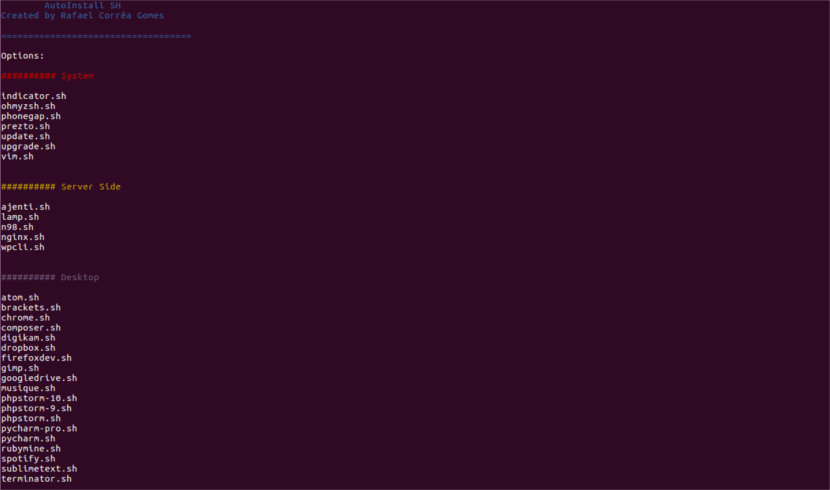
Strumenti di sistema generali
- Update.sh → Aggiorna l'elenco delle fonti.
- Upgrade.sh → Aggiorna tutti i pacchetti sul sistema.
- Indicator.sh → Installa l'indicatore di carico del sistema.
- Ohmyzsh.sh → Installa oh-my-zsh.
- Phonegap.sh → Installa Phonegap, creatore di app per dispositivi mobili.
- Prezto.sh → Installa Prezto (per Zsh).
- Vim.sh → Installa il file Editor di Vim.
Applicazioni server
- Ajenti.sh → Installa il pannello di amministrazione Ajenti.
- Lamp.sh → Installa LAMPADA.
- N98.sh → Installa gli strumenti cli magerun n98 per gli sviluppatori Magento.
- Nginx.sh → Installa LEMP.
- Wpcli.sh → Installa WP CLI, un'interfaccia a riga di comando per WordPress
Applicazioni desktop
- Atom.sh → Installa l'editor Atom.
- Brackets.sh → Installa l'editor di parentesi.
- Chrome.sh → Installa il browser web Chrome.
- Composer.sh → Installa Composer.
- Digikam.sh → Installa Digikam.
- Dropbox.sh → Installa Dropbox.
- Firefoxdev.sh → Installa Firefox Developer Edition.
- Gimp.sh → Installa Gimp.
- Googledrive.sh → Installa Google Drive.
- Musique.sh → Installa Musique Player.
- Phpstorm-10.sh → Installa PHPStorm versione 10.xx
- Phpstorm-9.sh → Installa PHPStorm versione 9.xx
- Phpstorm.sh → Installa PHPStorm versione 8.xx
- Pycharm-pro.sh → Installa PyCharm Professional edition.
- Pycharm.sh → Installa l'edizione della community di PyCharm.
- Rubymine.sh → Installa RubyMine.
- Spotify.sh → Installa Spotify.
- Sublimetext.sh → Installa l'editor di Sublime Text 3.
- Terminator.sh → Installa Terminator.
Devo dire che non ho provato tutte le applicazioni, ma quelle che ho provato funzionano correttamente una volta installate. Se qualcuno pensa che manchi un'app importante, puoi inviare una richiesta allo sviluppatore tramite il Pagina ufficiale di GitHub.
Semplice installazione SH su Ubuntu
Saremo in grado installa Simple SH usando Wget o Curl. Se non si dispone di nessuno di questi strumenti, è possibile installarli facilmente o entrambi. Per fare ciò, devi solo aprire un terminale (Ctrl + Alt + T) e digitare il seguente comando:
sudo apt-get install wget curl
Utilizzando Wget
Esegui i seguenti comandi, uno per uno, a ottieni SH semplice usando Wget:
wget -qO- -O simplesh.zip https://github.com/rafaelstz/simplesh/archive/master.zip unzip simplesh.zip && rm simplesh.zip
Utilizzando Curl
Esegui i seguenti comandi, uno per uno, a ottieni SH semplice usando Curl:
curl -L https://github.com/rafaelstz/simplesh/archive/master.zip -o simplesh.zip unzip simplesh.zip && rm simplesh.zip
Qualunque sia l'opzione che usi, per finire andremo nella cartella in cui è stato estratto il file e avremo solo eseguire Simple SH come mostrato di seguito:
cd simplesh-master/ bash simple.sh
Installa le applicazioni in Ubuntu usando Simple SH
Una volta avviato lo script SH semplice con il comando «bash semplice.sh«, Verranno visualizzati tutti i comandi e le applicazioni disponibili. Per usarlo non avremo più di scrivi il nome dell'applicazione che vogliamo installare e premere il tasto Invio per avviare l'installazione. Per esempio, per installare atom, dovremmo scrivere atom.sh.
Il copione aggiungerà automaticamente le sorgenti software e installerà l'applicazione scelta.
a aggiorna l'elenco dei caratteri, scriveremo quanto segue e premere Invio:
update.sh
a aggiorna tutti i pacchetti di sistema, scriveremo:
upgrade.sh
Tieni presente che questo script non completamente interattivo. Dovremo inserire la password quando necessario.
Ad esempio, supponiamo di volere configurare un server LAMP. Per fare questo, scriveremo:

lamp.sh
questo installerà la LAMP completa (Apache, MySQL, PHP e phpMyAdmin) sul nostro sistema Ubuntu.
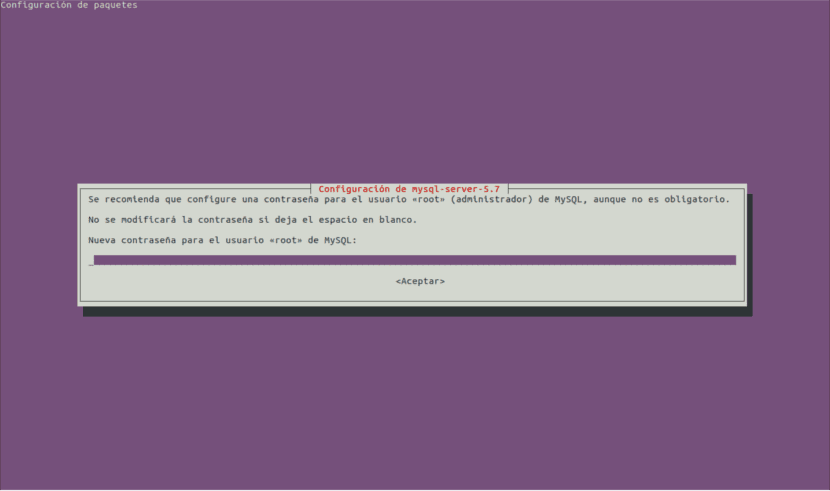
In questo caso, dovremo digitare la password per l'utente root MySQL e la password di accesso di phpmyadmin e scegliere il server web per configurare phpMyAdmin, ecc.
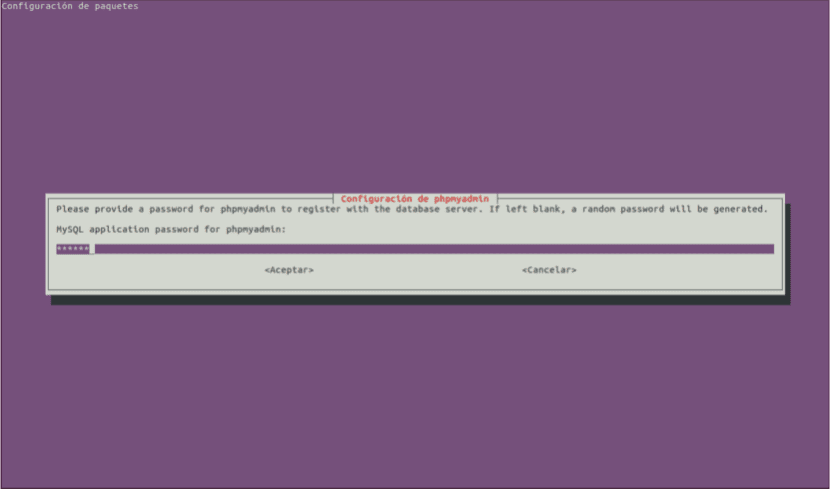
Allo stesso modo, possiamo installare anche le altre applicazioni. Dopo ogni installazione dovremo lanciare nuovamente lo script per installare altre applicazioni, poiché si chiuderà da solo. Nel caso in cui desideri uscire dal sistema prima di installare qualsiasi cosa, dovremo solo farlo premere «e» per uscire da Simple SH.